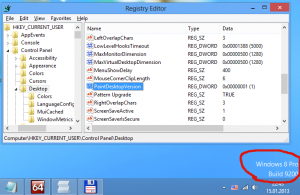Как избежать двух перезагрузок с двойной загрузкой Windows 8.1 и Windows 7
Если вы установили Windows 8.1 и Windows 7 в конфигурации с двойной загрузкой и установили Windows 8.1 в качестве ОС по умолчанию для загрузки, Вы, наверное, заметили, что новый загрузчик Windows 8 выполняет дополнительную перезагрузку каждый раз, когда вы выбираете Windows 7 в загрузке. меню.
Это действительно раздражающее поведение и просто пустая трата вашего времени. В этой статье я расскажу о двух простых приемах, позволяющих избавиться от дополнительной перезагрузки и напрямую загрузиться в нужную ОС. Эта статья также применима к Windows 8 RTM.
Первый вариант - включить устаревший режим меню загрузки. Вместо нового причудливого графического загрузчика вы можете включить классический текстовый загрузчик, который показывает список загружаемых ОС.
- Откройте командную строку от имени администратора (экземпляр с повышенными правами). Если вы не знаете, как открыть командную строку с повышенными привилегиями, обратитесь к следующей статье: Знаете ли вы все эти способы открыть командную строку с повышенными привилегиями в Windows?
- В только что открытой командной строке с повышенными привилегиями введите следующее:
bcdedit / set "{current}" bootmenupolicy legacy
Вот и все! Чтобы вернуться к загрузчику Windows 8.1 по умолчанию, введите в командной строке с повышенными привилегиями следующее:
bcdedit / set {default} стандарт bootmenupolicy
Способ 2
- Загрузитесь в Windows 7
- Откройте командную строку с повышенными привилегиями
- Введите следующую команду:
bcdedit / default {текущий}Это сделает Windows 7 вариантом загрузки по умолчанию, а также автоматически отключит графический загрузчик Windows 8.1.
- Чтобы восстановить загрузчик Windows 8, выполните ту же команду, упомянутую выше, но в Windows 8.1.
Причина двух перезагрузок заключается в том, что загрузчик Windows 8 загружается в предзагрузочную среду, которая похожа на мини-операционную систему, до того, как отобразится меню загрузки. Когда вы выбираете Windows 7, ваш компьютер необходимо перезагрузить, чтобы выгрузить эту предзагрузочную среду ОС Windows 8, а затем загрузить Windows 7. Что ж, теперь вы знаете, как улучшить вашу двойную загрузку.
Бонусный совет: Даже если вы решите использовать графический загрузчик, есть быстрый способ перезагрузиться в Windows 7 из Windows 8.1 или Windows 8. Удерживая нажатой клавишу Shift, нажмите «Перезагрузить» в Windows 8.1 или Windows 8, чтобы сразу перейти в среду предзагрузочной ОС, в которой отображается список загрузочных ОС. Выберите там Windows 7, и ваш компьютер также перезагрузится только один раз.